- 1. Como testar sua conexão de internet
- 2. Como verificar se o problema não é com o Facebook
- 3. Como verificar se seu aplicativo do Facebook (Android / iOS) está atualizado
- 4. Como reiniciar, redefinir ou reinstalar completamente o aplicativo do Facebook
- 5. Antes de continuar, reinicie seu smartphone, computador e roteador de Internet.
- 6. Como resolver outros problemas que podem impedi-lo de acessar o Facebook (VPN, erro no arquivo Hosts ...)
- 7. Como recuperar o acesso à sua conta do Facebook se você perdeu sua senha, mudou seu número de telefone e não pode redefinir nada
- comentários
Não pode mais usar o Facebook? O problema pode vir de servidores de redes sociais como a sua casa: sugerimos nesta pasta explorar as causas que podem estar na origem do problema com soluções, incluindo se já não consegue repor o seu acesso após uma mudança de número de telefone.

Use este guia se você tiver dificuldade para acessar o Facebook : basta seguir os pontos a verificar na ordem explicada neste tutorial, ou usar o menu para ir diretamente para uma seção específica.
Leia também: hacking no Facebook - como posso saber se meus dados estão em risco
1. Como testar sua conexão de internet
O primeiro instinto, se você tiver dificuldade para acessar o Facebook, é verificar se sua conexão com a Internet está funcionando corretamente. Para isso:
- Abra uma página da web em seu computador ou smartphone e tente acessar outro site como o TechnologiesTips.com
- Se você estiver em um PC ou Mac, também pode tentar abrir uma janela de comando cmd (ou PowerShell) ou terminal e ping www.facebook.com - se nada acontecer, há um problema com sua conexão de internet, pois se assim for Ping irá listar as respostas do servidor com os tempos em milissegundos como na seguinte captura:
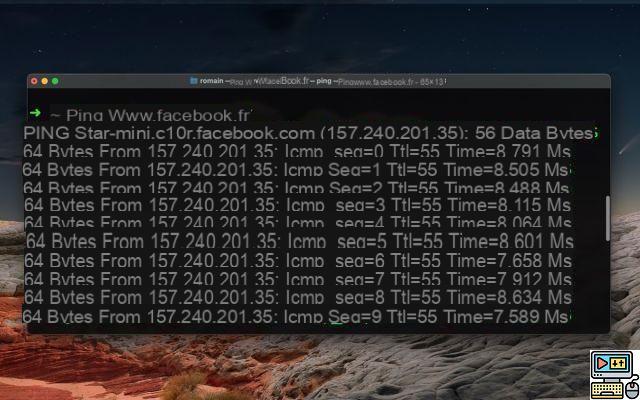
No caso de um problema com sua conexão à Internet:
- Passe dez segundos no modo avião antes de desativá-lo
- Tente usar seus dados móveis em vez de WiFi ou vice-versa
- Reinicie o seu roteador
- Entre em contato com seu ISP ou operadora se o problema persistir
2. Como verificar se o problema não é com o Facebook
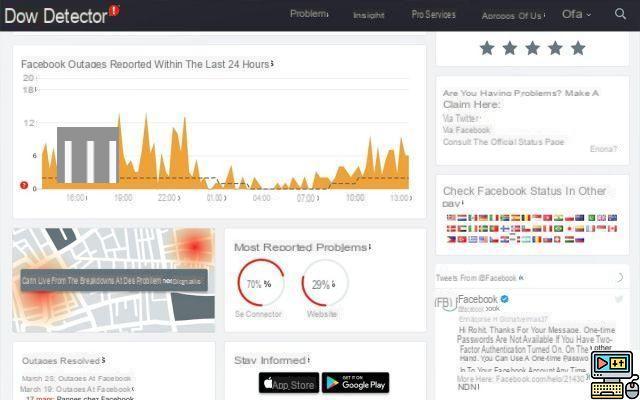
Uma vez que foi estabelecido que sua conexão com a Internet está funcionando, como saber se o problema não é diretamente devido a uma falha no Facebook? Felizmente, existem várias maneiras de saber se tudo está bem nos servidores da rede social - embora as interrupções sejam raras, elas acontecem regularmente, o que costuma ser muito falado, já que o Facebook é usado por mais de 2 bilhões de pessoas:
- Verifique o status dos servidores do Facebook usando a ferramenta Platform Status
- Verifique o status dos servidores do Facebook através do site DownDetector
Duas ferramentas com o mesmo propósito. O primeiro link leva você à ferramenta oficial do Facebook para verificar o status de seus servidores. Os problemas nem sempre são fáceis de ler lá, mas em muitos casos é neste recurso que você vai descobrir as primeiras pistas de que algo está acontecendo do lado dos servidores da rede social.
DownDetector é uma ferramenta muito mais popular, mas tenha cuidado, porque se baseia em crowdsourcing de relatórios de falha. Isso significa que você encontrará falsos positivos ou, pelo contrário, negativos em alguns casos. No entanto, você pode melhorar a precisão do DownDetector participando e relatando sua falha, se for comprovado que vem dos servidores do Facebook.
3. Como verificar se seu aplicativo do Facebook (Android / iOS) está atualizado
geralmente O Facebook funciona mesmo se o seu aplicativo Android ou iOS estiver desatualizado por muito tempo. No entanto, não temos os detalhes das notas de lançamento em mente e basta que entre a versão instalada em seu smartphone e agora o Facebook mudou algo relacionado à segurança, criptografia ou caminhos de acesso para que isso “interrompa” o funcionamento normal do a aplicação.
Neste caso, você poderá acessar o Facebook em seu smartphone, mas um, vários ou todos os seus recursos não estarão mais disponíveis. Atualizar seu aplicativo é muito fácil:
Android

- Abra o Google Play Store
- Vá para o ícone ≡ (comumente chamado de "Hambúrguer") e depois em Meus Apps
- toque Mises à jour depois Atualize tudo
iPhone
- Abra oapp Store
- Toque no seu avatar na guia Hoje
- Role para baixo até sua lista de aplicativos e toque em Atualize tudo
4. Como reiniciar, redefinir ou reinstalar completamente o aplicativo do Facebook

Você atualizou tudo, verificou se sua conexão com a Internet está OK e agora acha que algo está corrompendo seu aplicativo do Facebook? Tente reiniciá-lo ou até mesmo reinstalá-lo:
Android
Para reiniciar o aplicativo do Facebook:
- ir Facebook
- Pressione o botão direito (aplicativos iniciados) ou faça o gesto correspondente
- Deslize o Facebook para cima para fechar o aplicativo
- Reiniciar Facebook
Para forçar o fechamento do Facebook se isso não funcionar:
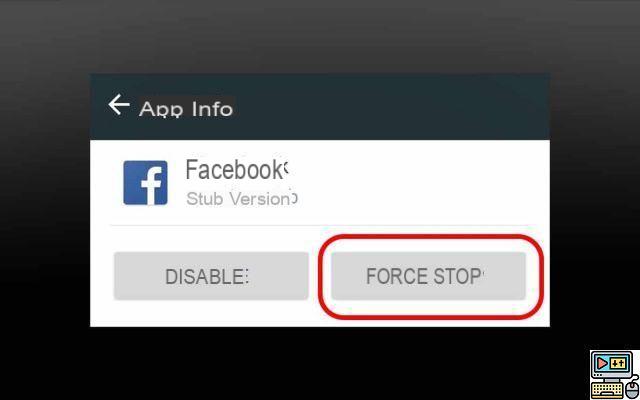
- ir Configurações> Aplicativos> Aplicativos> Facebook
- toque Forçar parada
Para redefinir o Facebook:
- ir Configurações> Aplicativos> Aplicativos> Facebook
- ir Armazenamento
- toque Limpar dados depois Limpar cache
Para reinstalar o Facebook:
- Mantenha o dedo pressionado no aplicativo Facebook
- Arraste o aplicativo para cima ou toque no botão X
- Reinstalar Facebook desde Google Play Store
iPhone
Para reiniciar o aplicativo do Facebook:
- Deslize o dedo da parte inferior para o meio da tela e mantenha pressionado (iPhone X e posterior) ou clique duas vezes no botão Início (iPhone com botão Início)
- Arraste o aplicativo Facebook para fechar
- Reabrir Facebook na tela inicial (ou peça ao Siri para fazer isso por você)
Para reinstalar o aplicativo do Facebook
- Mantenha o aplicativo pressionado por alguns segundos
- Pressione o botão X desinstalar Facebook
- Reinstale o Facebook deapp Store
Nota: o iOS não permite forçar a parada de um aplicativo - ou pelo menos o fechamento do aplicativo normalmente força-o a fechar em todos os casos. Também não é possível redefinir um aplicativo sem desinstalá-lo completamente.
5. Antes de continuar, reinicie seu smartphone, computador e roteador de Internet.

freqüentemente Mesmo os problemas mais teimosos desaparecem depois de reiniciar o dispositivo. Reiniciar o computador é autoexplicativo, mas existem algumas coisas que você deve saber se você tem um smartphone Android ou um iPhone, além de um roteador.
Android
- Pressione o botão de ignição por alguns segundos
- toque restart
iPhone
iPhone X, Xs, 11 e 12
- Pressione simultaneamente o botão de ignição e um botão Volume por alguns segundos
- toque Desligar e espere alguns segundos
- aperte o botão de ignição para ligar o smartphone novamente
iPhone SE 2020, 8 e anterior
- aperte o botão de ignição
- toque Desligar e espere alguns segundos
- aperte o botão de ignição para ligar o smartphone novamente
router
Lembre-se de que o seu roteador é um computador pequeno e precisa de um pouco de compreensão e amor quando se trata de reiniciá-lo. Na verdade, apenas desconectá-lo e reconectá-lo imediatamente pode causar bugs que podem causar o seu problema. Existe um protocolo de reinicialização suave que funciona independentemente do seu modelo:
- Desconecte seu roteador
- Conte pelo menos 30 segundos, tempo necessário para todos os equipamentos de rede perceberem que o roteador não está mais lá, dando-lhe tempo para esvaziar alguns de seus capacitores
- Verifique se o interruptor na parte de trás do dispositivo, se houver, está aberto (ou seja, DESLIGADO) - para evitar arcos elétricos ao conectar o dispositivo novamente
- Reconecte o roteador e, se necessário, pressione o botão (posição ON)
6. Como resolver outros problemas que podem impedi-lo de acessar o Facebook (VPN, erro no arquivo Hosts ...)
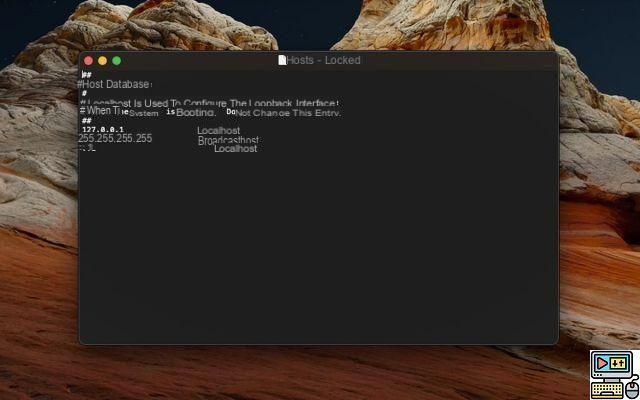
Aqui nós oferecemos a você verifique a configuração de rede do seu computador.
VPN
Você está usando um serviço VPN? Esta pode ser a causa do seu problema de conexão com o Facebook - ou, pelo contrário, pode ajudá-lo a saber se há um problema com a configuração da rede em seu terminal. Se uma VPN estiver ativa, desligue-a. Se nenhuma VPN estiver conectada, mas você tiver acesso a um serviço, ative a conexão VPN e tente acessar o Facebook novamente - os serviços VPN às vezes podem ajudar a evitar configurações de rede incorretas em uma máquina.
Arquivo hosts (Windows e Mac)
O arquivo Hosts para o seu sistema operacional permite, entre outras coisas, configurar endereços locais completos em vez de endereços IP, seja para simplificar sua rede ou para configurar um serviço de fácil acesso, como por exemplo um NAS, uma impressora ou qualquer outro servidor.
Erros neste arquivo podem, em alguns casos, bloquear o acesso a sites como o Facebook. Então, veja como redefini-lo - isto é, coloque-o de volta no estado em que estava logo após a instalação do Windows ou macOS:
janelas 10
- Abra o bloco de rascunho (digite Bloco de notas no campo de pesquisa da barra inferior e clique no primeiro resultado que pode ser rotulado como Bloco de notas na versão em espanhol do Windows)
- Cole o seguinte texto no arquivo:
# Copyright (c) 1993-2006 Microsoft Corp. # # Este é um exemplo de arquivo HOSTS usado pelo Microsoft TCP / IP para Windows. # # Este arquivo contém os mapeamentos de endereços IP para nomes de host. Cada # entrada deve ser mantida em uma linha individual. O endereço IP deve # ser colocado na primeira coluna seguido pelo nome do host correspondente. # O endereço IP e o nome do host devem ser separados por pelo menos um # espaço. # # Além disso, comentários (como estes) podem ser inseridos em # linhas individuais ou seguindo o nome da máquina indicado por um símbolo '#'. # # Por exemplo: # # 102.54.94.97 rhino.acme.com # servidor de origem # 38.25.63.10 x.acme.com # x cliente host # resolução de nome localhost é tratada dentro do próprio DNS. # 127.0.0.1 localhost # :: 1 localhost
- Salve o arquivo na área de trabalho digitando “hosts” (com aspas e sem letras maiúsculas) no campo Nome do arquivo (para salvar o arquivo hosts sem extensões.
- Abra uma janelaExplorador de arquivos
- Vá para a pasta: % WinDir% System32DriversEtc (cole este endereço na barra de endereço do explorer)
- Renomeie o arquivo hosts nesta pasta hosts.old - isso permite que você mantenha uma cópia do seu arquivo original para o caso de
- Copie ou mova o arquivo hosts que você criou no % WinDir% System32DriversEtc
- Reinicie o PC
MacOS
- Selecione o ícone do Finder na doca
- Pressione as teclas ⇧ + ⌘ + G
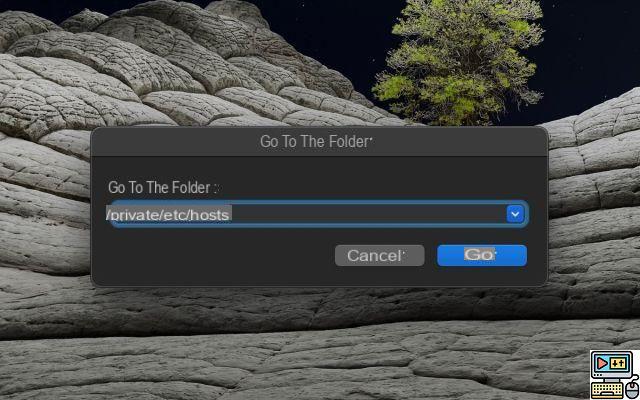
- tipo / private / etc / hosts e confirme pressionando Aller
- Arraste o arquivo para a sua área de trabalho
- Abra o arquivo com TextEdit
- Exclua tudo dentro
- Copie o seguinte código nele:
##
# Banco de dados de host
#
# localhost é usado para configurar a interface de loopback
# quando o sistema está inicializando. Não altere esta entrada.
##
127.0.0.1 localhost
255.255.255.255 apresentador de transmissão
:: 1 localhost
- Salve o arquivo
- Volte em / private / etc / hosts
- Renomear anfitriões hosts.bak
- Arraste o arquivo anfitriões do seu escritório para / private / etc / hosts
- Digite sua senha de administrador
- Reinicie o mac
7. Como recuperar o acesso à sua conta do Facebook se você perdeu sua senha, mudou seu número de telefone e não pode redefinir nada
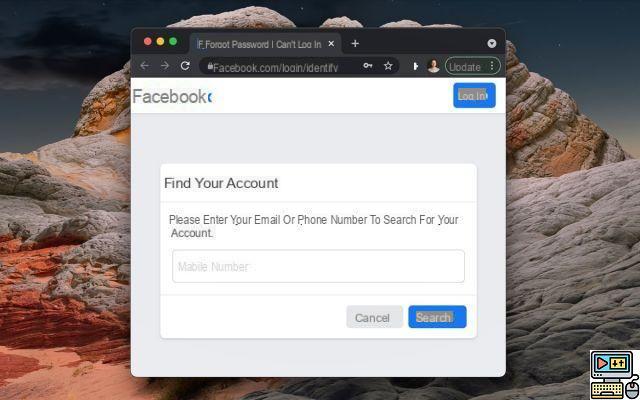
Normalmente, se você perdeu sua senha, o Facebook torna bastante fácil alterá-la. No entanto, em alguns casos, é difícil, senão impossível. Em particular, se suas perguntas de segurança não foram seriamente atendidas, se você ativou a autenticação de fator duplo com código recebido por SMS, mudou seu número de telefone entretanto e não definiu seu endereço de e-mail. - Onde fez foi hackeado. Nesse caso, tudo parece perdido, mas o Facebook fornece um procedimento para recuperar o acesso à sua conta em alguns dias.
Para isso:
- Vá para a página de recuperação de conta do Facebook
- Siga as instruções
Na pior das hipóteses, O Facebook pode iniciar um procedimento para verificar sua identidade. Em seguida, você precisará fornecer um endereço de e-mail antigo, um novo endereço de e-mail, uma cópia de um documento de identidade oficial, uma foto sua segurando esse documento de identidade e seu novo número de telefone. Assim que as verificações forem concluídas, você terá acesso à sua conta do Facebook novamente - geralmente dentro de 48 horas.


























